Hücre Değerine Göre E-posta Göndermek için Google E-Tablolar'ı kullanın
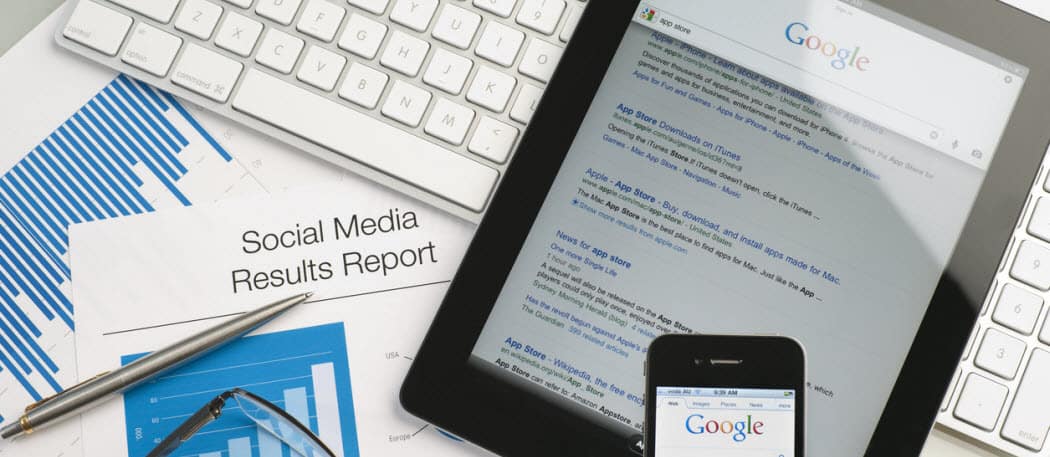
Google Apps Komut Dosyasını kullanarak doğrudan Google E-Tablolar'dan e-posta göndermenin mümkün olduğunu biliyor muydunuz? Bazı basit kodlarla gelen kutunuza bir uyarı mesajı tetiklemek için bir hücre değeri kullanabilirsiniz.
Google E-Tablolar'dan e-posta göndermek için bir Google Apps Komut Dosyası kullanılması gerekir. Ancak endişelenmeyin, daha önce hiç tek bir Google Apps komut dosyası oluşturmadıysanız, e-posta göndermek çok basittir.
Aşağıdaki öğreticide,Google E-Tablolar'da bir hücrenin değerini kontrol etme ve değer belirli bir eşik sınırını aşma durumunda, istediğiniz herhangi bir e-posta adresine otomatik olarak bir uyarı e-postası gönderebilirsiniz.
Bu komut dosyasının birçok kullanımı vardır. Satış raporunuzdaki günlük kazançlar belirli bir seviyenin altına düşerse bir uyarı alabilirsiniz. Veya çalışanlarınız proje izleme e-tablonuzda istemciyi çok uzun süre faturalandırdıklarını bildirirse bir e-posta alabilirsiniz.
Uygulama ne olursa olsun, bu komut dosyası çok güçlüdür. Ayrıca, e-tablo güncellemelerinizi manuel olarak izlemeniz için size zaman kazandırır.
1. Adım: Google E-Tablolar ile E-posta Gönderme
Google E-Tablolar'dan e-posta göndermek için bir Google Apps Komut Dosyası oluşturmadan önce, uyarı e-postalarınızı göndermek için Google Apps Komut Dosyasının erişeceği bir Gmail e-posta adresine de ihtiyacınız olacaktır.
Ayrıca, bir e-posta adresi içeren yeni bir e-tablo oluşturmanız gerekir.
Bir ad sütunu ve bir e-posta sütunu eklemeniz ve uyarı e-postasını almak istediğiniz kişiyle doldurmanız yeterlidir.
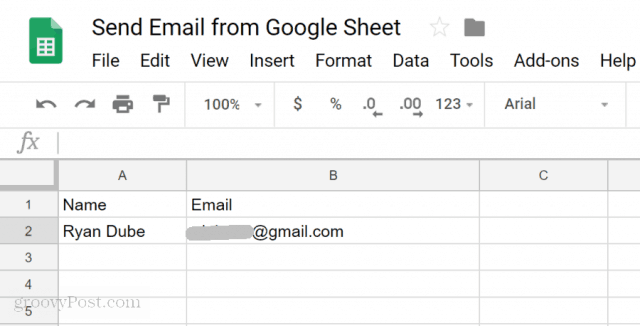
Artık bir uyarı e-postası göndermek için bir e-posta adresiniz olduğuna göre, komut dosyanızı oluşturma zamanı.
Komut dosyası düzenleyicisine girmek için Araçlarve ardından Tamam Komut dosyası düzenleyici.
Varsayılan işlevi adlı bir komut dosyası penceresi görürsünüz. myFunction (). Bunu şu şekilde yeniden adlandırın: Eposta gönder().
Ardından, SendEmail () işlevinin içine aşağıdaki kodu yapıştırın:
// Fetch the email address
var emailRange = SpreadsheetApp.getActiveSpreadsheet().getSheetByName("Sheet1").getRange("B2");
var emailAddress = emailRange.getValues();
// Send Alert Email.
var message = "This is your Alert email!"; // Second column
var subject = "Your Google Spreadsheet Alert";
MailApp.sendEmail(emailAddress, subject, message);Bu kod şu şekilde çalışır:
- getRange ve GetValues değeri getRange yönteminde belirtilen hücreden alır.
- mesaj var ve değişken konu uyarı e-postanızı oluşturacak metni tanımlar.
- Bu MailApp.sendEmail işlevi nihayet bağlı Google hesabınızı kullanarak Google Scripts e-posta gönderme özelliğini gerçekleştirir.
Komut dosyasını kaydetmek için disk simgesini tıklayın ve ardından koşmak simgesi (sağ ok).
Google Script'in e-postayı göndermek için Gmail hesabınıza erişmesi için izin alması gerektiğini unutmayın. Betiği ilk çalıştırdığınızda aşağıdaki gibi bir uyarı görebilirsiniz.
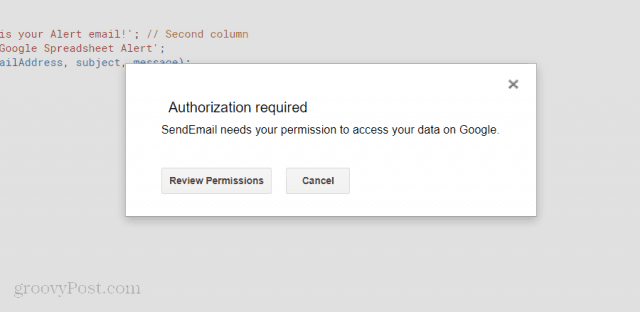
Tıklamak İzinleri İnceleyinve atlamanız gereken başka bir uyarı ekranı görürsünüz.
Bu uyarı ekranı, resmi olarak kayıtlı olmayan özel bir Google Script yazdığınızdan kaynaklanmaktadır.
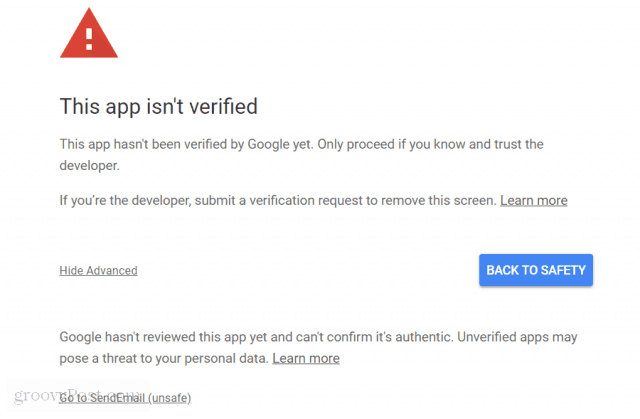
Sadece tıklayın ilerive ardından SendEmail'e (güvenli olmayan) git bağlantı.
Bunu yalnızca bir kez yapmanız gerekir. Komut dosyanız çalışır ve e-tablonuzda belirttiğiniz e-posta adresi aşağıdakine benzer bir e-posta alır.
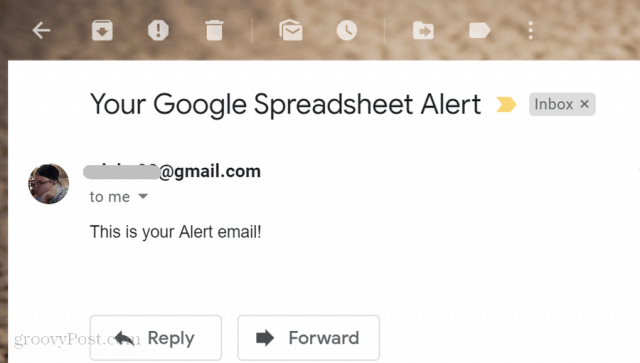
2. Adım: Google E-Tablolar'daki Bir Hücreden Değer Okuma
Artık bir uyarı e-postası gönderebilecek bir Google Apps Komut Dosyası başarıyla yazdığınıza göre, bu uyarı e-postasını daha işlevsel hale getirmenin zamanı geldi.
Öğreneceğiniz bir sonraki adım, bir Google E-Tablosundan bir veri değerinin nasıl okunacağı, değerin nasıl kontrol edileceği ve bu değerin bir üst sınırın üstünde veya altında olması durumunda bir açılır mesaj göndermesidir.
Bunu yapabilmek için üzerinde çalıştığınız Google E-Tabloda başka bir sayfa oluşturmanız gerekir. Bu yeni sayfaya “MyReport” deyin.
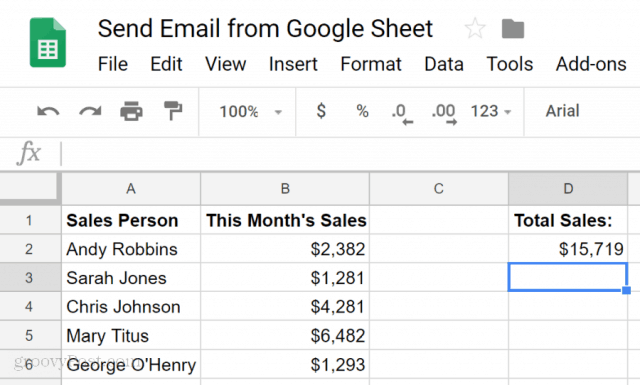
D2 hücresinin kontrol etmek ve karşılaştırmak isteyeceğiniz hücre olduğunu unutmayın. Her ay toplam satışlarınızın 16.000 doların altına düşüp düşmediğini bilmek istediğinizi düşünün.
Bunu yapan Google Apps Komut Dosyasını oluşturalım.
Komut Dosyası Düzenleyici pencerenize tekrar tıklayarak Araçlar ve sonra Senaryo Editörü.
Aynı e-tabloyu kullanıyorsanız, Eposta gönder() orada işlevi. Bu kodu kesin ve Not Defteri'ne yapıştırın. Daha sonra ihtiyacınız olacak.
Kod penceresine aşağıdaki işlevi yapıştırın.
function CheckSales() {
// Fetch the monthly sales
var monthSalesRange = SpreadsheetApp.getActiveSpreadsheet().getSheetByName("MyReport").getRange("D2");
var monthSales = monthSalesRange.getValue();
var ui = SpreadsheetApp.getUi();
// Check totals sales
if (monthSales < 16000){
ui.alert("Sales too low!");
}
}Bu kod nasıl çalışır:
- Değeri hücreden yükle D2 içine monthSales değişken.
- IF ifadesi, D2 hücresindeki aylık satışları 16.000 dolarla karşılaştırır
- Değer 16.000'in üzerindeyse, kod bir uyarı içeren bir tarayıcı mesaj kutusunu tetikler.
Bu kodu kaydedin ve çalıştırın. Düzgün çalışıyorsa, tarayıcınızda aşağıdaki uyarı mesajını görmelisiniz.
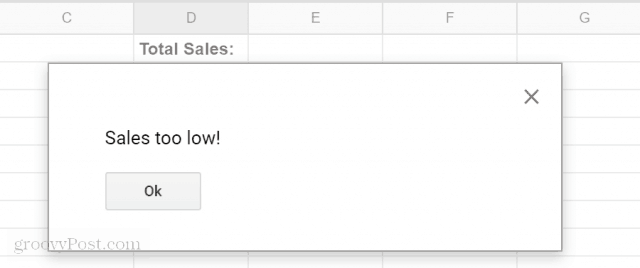
Artık bir Google Apps Komut Dosyanız var.bir e-posta uyarısı ve bir e-tablodaki değeri karşılaştırabilecek başka bir komut dosyası gönderirseniz, ikisini birleştirmeye ve bir uyarı iletisini tetiklemek yerine bir uyarı göndermeye hazırsınız demektir.
3. Adım: Hepsini Bir Araya Getirme
Şimdi oluşturduğunuz iki komut dosyasını tek bir komut dosyasında birleştirme zamanı.
Bu noktada, uyarı e-posta alıcısını içeren Sayfa1 adlı bir sekmeye sahip bir e-tablonuz olmalıdır. MyReport adlı diğer sekme tüm satış bilgilerinizi içerir.
Script Editor'a geri döndüğünüzde, şimdiye kadar öğrendiğiniz her şeyi pratik yapma zamanı.
Komut dosyası düzenleyicisindeki tüm kodu, burada gösterildiği gibi düzenlenmiş iki işlevinizle değiştirin.
function CheckSales() {
// Fetch the monthly sales
var monthSalesRange = SpreadsheetApp.getActiveSpreadsheet().getSheetByName("MyReport").getRange("D2");
var monthSales = monthSalesRange.getValue();
// Check totals sales
if (monthSales < 16000){
// Fetch the email address
var emailRange = SpreadsheetApp.getActiveSpreadsheet().getSheetByName("Sheet1").getRange("B2");
var emailAddress = emailRange.getValues();
// Send Alert Email.
var message = "This month your sales were " + monthSales; // Second column
var subject = "Low Sales Alert";
MailApp.sendEmail(emailAddress, subject, message);
}
}Burada düzenlemelere dikkat edin.
IF deyiminin içine, Eposta gönder içindeki komut dosyası CheckSales () işlevi, if deyimi köşeli parantezlerinin içinde.
İkinci olarak, monthSales kullanarak e-posta iletisinin sonuna kadar değişken + karakter.
Yapılması gereken tek şey her ay CheckSales () işlevini tetiklemektir.
Bunu yapmak için komut dosyası düzenleyicisinde:
- Tıkla Düzenle menü öğesini seçin ve ardından Mevcut projenin tetikleyicileri.
- Ekranın altında, yeni bir tetikleyici oluştur.
- Seçin CheckSales çalıştırmak için işlev.
- Değişiklik Etkinlik kaynağını seçin için Zaman odaklı.
- Değişiklik Zamana bağlı tetikleyici türünü seçin için Ay zamanlayıcısı.
Click Kayıt etmek tetiği sonlandırmak için.
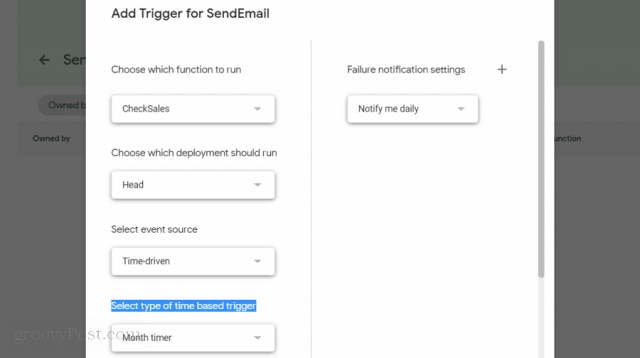
Şimdi, her ay yeni betiğiniz çalışacak ve D2 hücresindeki toplam aylık satış tutarını 16.000 ABD Doları ile karşılaştıracak.
Daha azsa, düşük aylık satışları size bildiren bir uyarı e-postası gönderir.
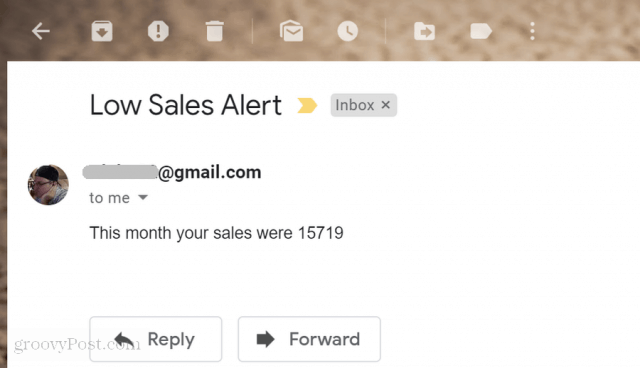
Gördüğünüz gibi, Google Apps Komut Dosyaları küçük bir pakette çok sayıda işlevsellik barındırır. Sadece birkaç basit kod satırıyla, oldukça şaşırtıcı şeyler yapabilirsiniz.
Biraz daha denemek istiyorsanız, eklemeyi deneyin16.000 $ karşılaştırma sınırını e-tablodaki başka bir hücreye ekleyin ve karşılaştırmayı yapmadan önce bunu komut dosyanızda okuyun. Bu şekilde, sınırı yalnızca sayfadaki değeri değiştirerek değiştirebilirsiniz.
Kodu değiştirerek ve yeni kod blokları ekleyerek, öğrendiğiniz bu basit şeyleri geliştirebilir ve sonuçta şaşırtıcı Google Komut Dosyaları oluşturabilirsiniz.










yorum Yap